
La búsqueda a través de correos electrónicos para archivos adjuntos puede llevar mucho tiempo y molesto. Afortunadamente, Microsoft tiene una vista "Archivo" en Outlook Online que facilita la búsqueda de cualquier documento que esté buscando. Así es como funciona.
Microsoft Outlook ha sido tradicionalmente una amalgama de correo electrónico, calendario, personas y tareas, pero que deja un componente clave: datos. Si usa el cliente de Outlook Desktop, entonces tiene Opciones de búsqueda poderosas para enchufar esa brecha. Cuando se trata de archivos adjuntos, hay una opción dedicada de "adjuntos" en la pestaña "Buscar" específicamente para los archivos que ha enviado o recibido.
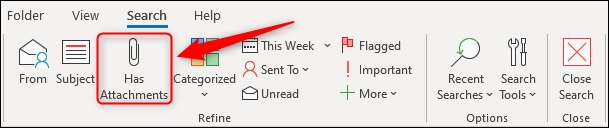
Outlook Online No tiene la cinta, pero aún puede buscar archivos adjuntos haciendo clic en la flecha en la casilla "Buscar" y cambiando la casilla de verificación "Adjuntos".
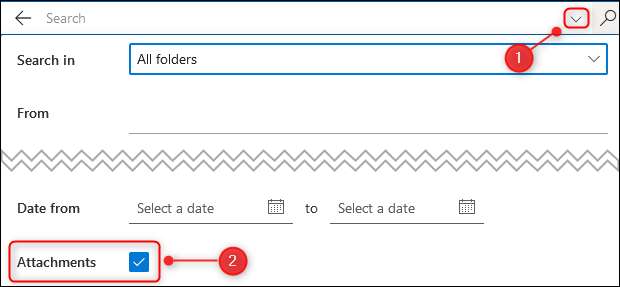
Microsoft ha ido un paso más allá en Outlook Online e introdujo una vista de archivo dedicada para los suscriptores de Microsoft 365 / Office 365 y las cuentas de Outlook Live.
Puede acceder a esta vista haciendo clic en el icono "Archivos" en la esquina inferior izquierda de Outlook. De forma predeterminada, será entre los íconos "People" y "To-Do".
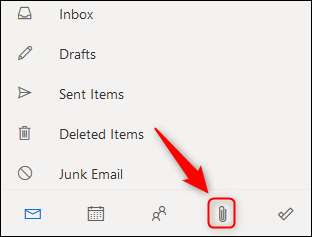
Si no puede verlo, pero en su lugar tiene un icono de tres puntos, haga clic en el icono de tres puntos y luego la opción "Archivos" en el menú que aparece.
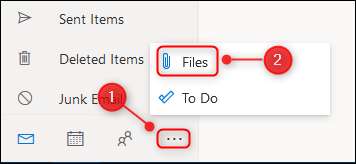
La vista predeterminada le mostrará todos los archivos, con un icono que le muestre el tipo de archivo, el sujeto, el remitente, la fecha recibida o enviada, y la carpeta en la que se mantiene el correo electrónico con el archivo adjunto.
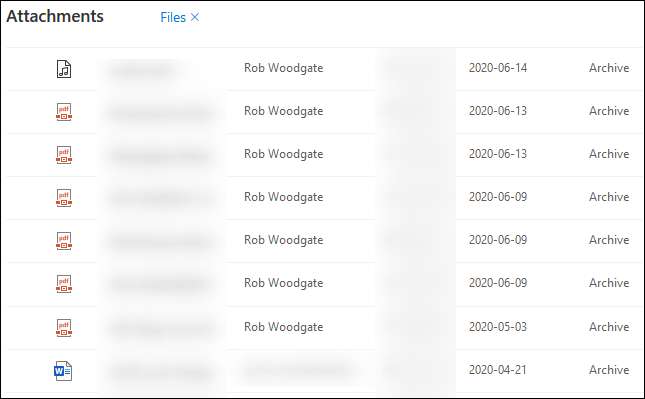
En un giro ligeramente extraño, los archivos de imagen no se muestran en esta vista predeterminada. Para mostrarlos, puede hacer clic en "Archivos X" para mostrar todos los archivos incluso Imágenes o haga clic en la opción "Fotos" en la barra lateral para mostrar solamente Imágenes.
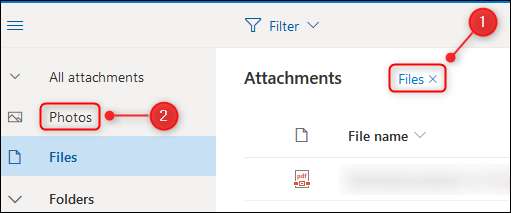
De forma predeterminada, los archivos se muestran en una vista de lista, pero puede hacer clic en "Ver" y cambiar a "Vista de los azulejos" para mostrar los archivos como miniaturas en su lugar.
[sesenta y cinco]
Aquí es donde la opción "Fotos" entra en su propia cuenta, ya que es mucho más fácil encontrar la imagen que está buscando.
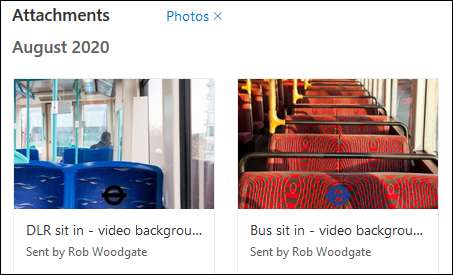
Para abrir un archivo adjunto, haga doble clic en la lista de archivos adjuntos, y abrirá un panel previsualización del archivo adjunto y el correo al que se adjunte.
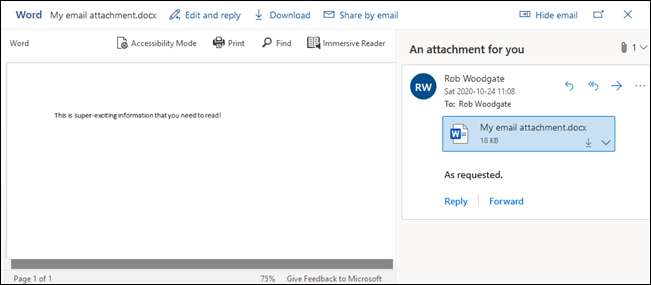
Desde aquí puede descargar el archivo y realizar varias otras acciones, dependiendo de qué tipo de archivo es, así como realizar las acciones estándar que normalmente podía hacer con el correo electrónico, como responder, adelante, etc.
Si solo necesita encontrar un archivo adjunto y descargarlo o imprimirlo, puede omitir este paso y descargarlo o imprimirlo directamente de la lista. Haga clic en el icono Menú de tres puntos junto al nombre del archivo y elija la acción apropiada del menú.
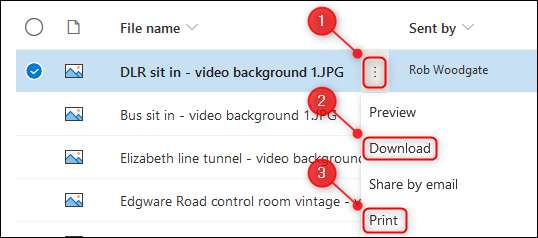
Alternativamente, seleccione el elemento haciendo clic en el círculo a la izquierda y las mismas opciones aparecen en la barra de herramientas.
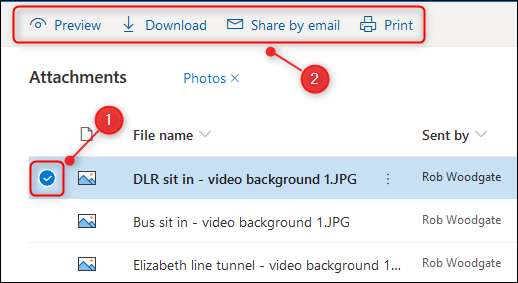
Esto es ideal para descargar varios archivos a la vez, ya que puede seleccionar tantos archivos que desee usar este método.
Cuando haya terminado con sus archivos y desea volver a sus correos electrónicos, haga clic en el icono "Correo" en la parte inferior izquierda de Outlook.
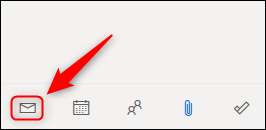
La vista Archivo es una buena adición a Microsoft Outlook Online. Es fácil de usar, rápido y le permite administrar sus archivos adjuntos de una manera fácil de usar que definitivamente está más refinada que solo elegir los resultados de búsqueda.







